win10开机黑屏的解决方法图文教学
时间:2019-01-07
自Windows10系统发布后,有许多的用户都将操作系统升级到了Windows10系统,不少的用户在将系统升级成win10后都遇到了各种各样的问题,比如win10开机黑屏这个问题,下面小编就为大家带来win10开机黑屏的解决方法教学,感兴趣的小伙伴快来看看吧。
win10开机黑屏的解决方法教学:
1,开机的时候一直按F8直到进入安全模式
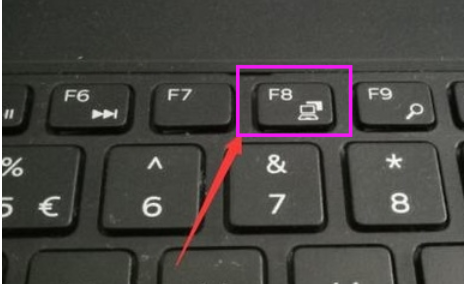
win10黑屏图-1
2,进入到win10的安全模式。
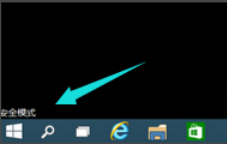
win10黑屏图-2
3,进入这个地方
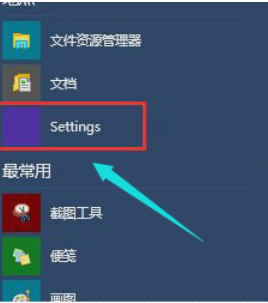
win10开机黑屏图-3
4,按快捷键“win + R”打开运行输入框,输入cmd。
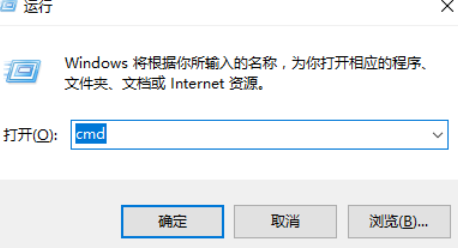
开机黑屏图-4
5,在该界面,输入msconfig
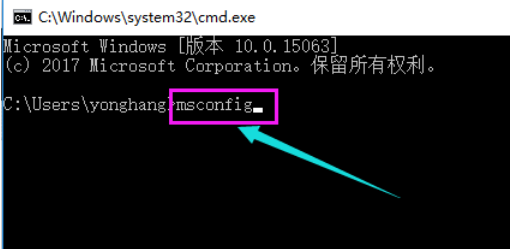
win10图-5
6,找到这个常规,清除加载启动项
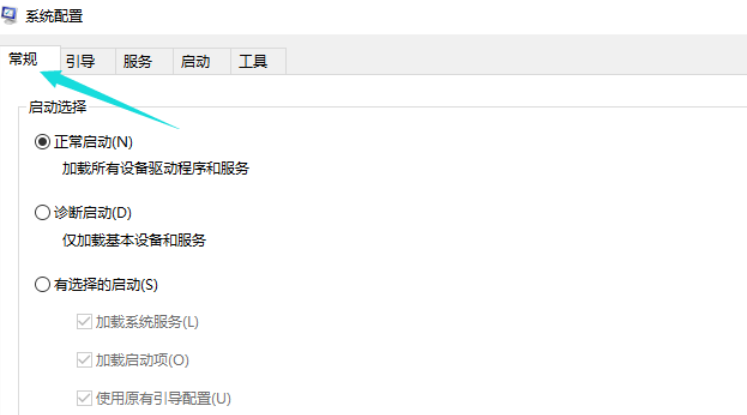
开机黑屏图-6
7,点击“启动”界面。
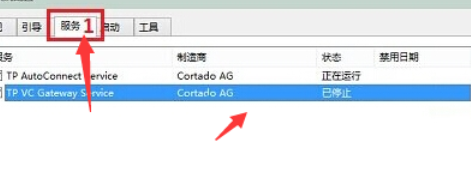
win10图-7
8,勾选禁止启动任务管理器,按下回车键。再重启系统。
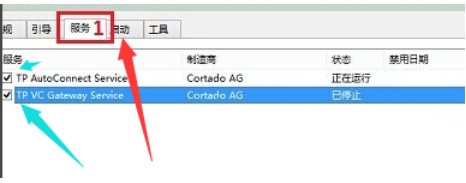
开机黑屏图-8
以上就是小编为大家带来的win10开机黑屏的解决方法教学,希望能对您有所帮助,更多相关教程请关注酷下载!












